文章详情页
Windows10打不出来汉字怎么解决?Win10打不出汉字解决方法
浏览:45日期:2022-06-10 18:53:29
我们在使用系统工作的时候,想要输入文字打不出汉字,但是检查了键盘没有发生故障,不知道是不是系统出现BUG了,后来经过不断的尝试终于找到原因了,现在教给大家解决的方法,希望可以帮助到大家,大家按照下面的步骤操作即可。
解决方法如下
当出现Win10无法输入中文汉字时,首先我们需要重启一下“输入法”程序:右击桌面“Windows”图标,从其右键菜单中选择“运行”项。
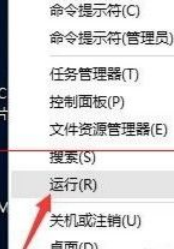
从打开的“运行”窗口中,输入命令“ctfmon”并按回车键进行确定,此时输入法将重新加载。
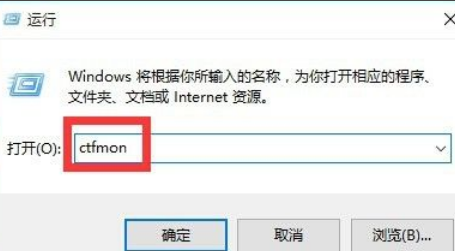
此时将鼠标移动到任务栏右下角输入法状态栏处,从弹出的“扩展面板”中可以了解有关“切换输入法”的具体方法。如图所示:
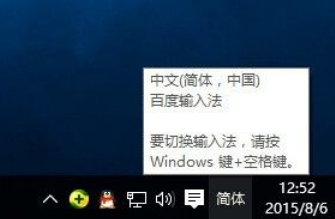
根据提示,同时按“Windows”+“空格”键多次,即可实现不同输入法之间的相互切换操作。
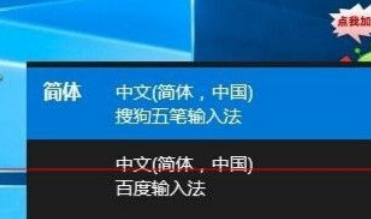
以上就是全部的内容了。
相关文章:
1. Windows Modules Installer Worker是什么进程?硬盘占用100%的原因分析2. Freebsd+IPFW结合使用防小规模DDOS攻击的配置方法3. Win11 Build预览版25276怎么启用新版文件管理器?4. centos7怎么关闭ipv6仅使用ipv4?5. CentOS7中无法找到pci find device函数的解决方法6. Unix vmstat 命令详解宝典7. Mac电脑Steam社区打不开怎么办?Mac无法打开Steam社区的解决方法8. FreeBSD FreeNAS安装图解教程9. CentOS7开启 BBR为VPS加速详解10. UOS应用商店不能用怎么办? uos系统应用商店不能使用的解决办法
排行榜

 网公网安备
网公网安备